Estés preparado o no, Microsoft está empujando a su base de usuarios a la próxima gran versión de su sistema operativo insignia: Windows 10. Aunque promete mucho, todavía hay detalles por pulir y montones de pequeñas molestias, como los sonidos de notificación.
Windows 8 rediseñó el sistema de notificaciones (de forma pobre) al introducir las notificaciones Toast, que se deslizaban desde la esquina superior derecha de la pantalla, alertando de los mensajes más importantes. Por desgracia, en su conjunto nunca llegó a estar cohesionado, y cuando estamos usando Windows 8, no vemos o no llegamos a confiar por completo en esas notificaciones para buena parte de la información más importante.
Windows 10 tomará todo el sistema de notificaciones y los expandirá aún más, añadiendo un panel dedicado que se deslizará desde el lado derecho de la pantalla. Esto supondrá que las notificaciones antiguas que tal vez no vistes por no estar frente al ordenador en ese momento.
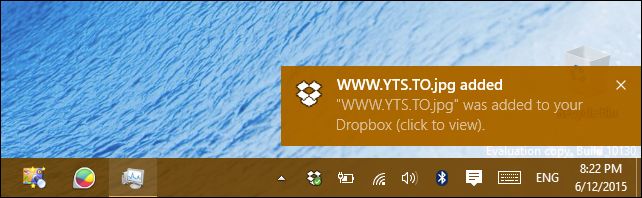
Las notificaciones Toast ahora se deslizan en la parte inferior y cada una está acompañada por un sonido de campañas que puede llegar a ser irritante, ya estés añadiendo archivos a Dropbox, tomando una captura de pantalla o hayas conectado un disco de almacenamiento externo.
Aquí os presentamos una guía rápida para cambiar el comportamiento de las notificaciones en Windows 10, incluyendo un modo para silenciar estos sonidos.
El ajuste de notificaciones
Para acceder a los ajustes desde los que puedes desactivar las notificaciones, haz click en el icono de notificaciones, en la barra de tareas del área de la bandeja del sistema, y luego pincha en «Todos los ajustes».
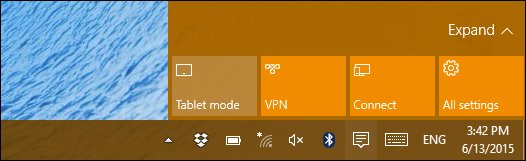
El nuevo icono de la barra de tareas de Windows 10 (a la izquierda del icono del teclado) mostrará las notificaciones recientes y un acceso rápido a los ajustes importantes.
El nuevo aspecto de los ajustes está reemplazando poco a poco al tradicional panel de control que existía en cada versión de Windows desde los años 90. En la pantalla principal de los ajustes, pincha en la opción «Sistema».
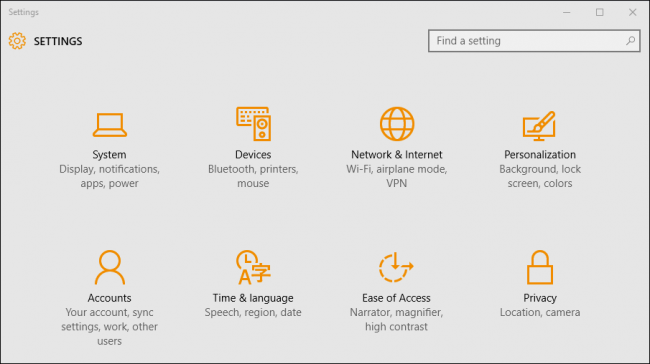
Haz click en la categoría «Notificaciones y acciones». Bajo la sección «Notificaciones» hay un control para mostrar la app de notificaciones, y que permite desactivarlas por completo. Debajo nos encontramos algunas opciones para desactivar la aparición de ciertas apps.
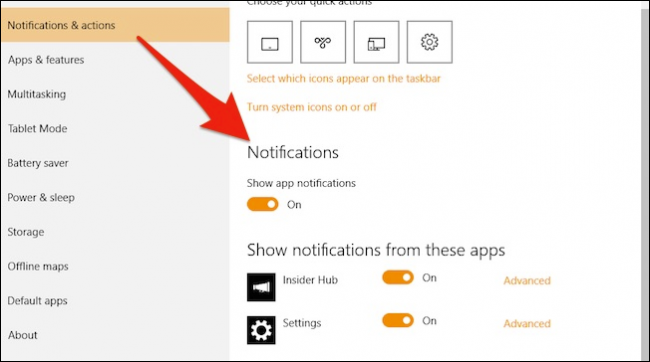
Ten en cuenta, sin embargo, que desde aquí no se puede desactivar el sonido de las notificaciones, pese a que tendría bastante sentido contar con esa posibilidad en este panel. Para apagar el sonido de campanas de las notificaciones hay que buscar un poco en el panel de control «Sonido».
Dentro de «Sonido», pincha en la pestaña «Sonidos», donde puedes eliminar por completo los sonidos del sistema o configurarlos individualmente.
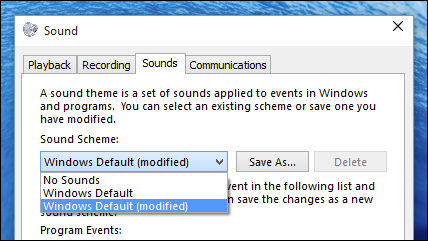
El apartado que nos interesa se llama «Notificaciones», así que es bastante fácil encontrarlo. Cuando lo hagas, baja hasta la parte inferior del panel de control, junto al botón de prueba, haz scroll hacia arriba y selecciona «Ninguno». Luego pincha en «Aplicar» o «OK».
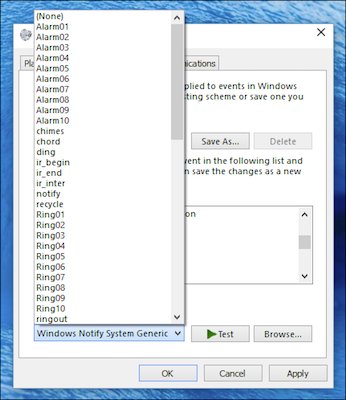
La verdad es que se trata de un método bastante anticuado, así que espero que Microsoft lo solucione, ya que sería mucho más fácil simplemente poder desactivar estos sonidos en los ajustes de las notificaciones.
Por ahora, sin embargo, en la última versión preview de Windows 10 )10130), esta es la única forma de desactivar los sonidos de las notificaciones y otros sistemas. Puede que a Microsoft le lleve algún tiempo incorporar todos los paneles de control dentro de la nueva aplicación de ajustes.
En cualquier caso, Microsoft está apostando fuerte por el lanzamiento de Windows 10, previsto para el 29 de julio, y nadie puede saber qué nos encontraremos en la versión final. Permaneceremos intrigados hasta entonces, y hasta excitados por saberlo, aunque parece claro que la compañía ha trabajado duro para que el resultado sea bueno.
Leer Más:
Cómo Instalar Windows 10 en Oracle VirtualBox
Como Desactivar o activar Windows Defender en Windows 10